创建新表单有以下几种方式:
1. 从零开始手动创建自己的 Ragic 表单,请参阅文档中的 1 到 5 步骤。
2. 从应用商店安装我们设计好的模块,像是客户关系管理、专案管理、订单管理、采购、库存等,大多模块包含多张表单,且彼此的链接关系已经创建好,有相对完整的体系结构。
3. 套用快速范本,它会是单张且比较基础的表单设计。
5. 使用 Ragic AI 来设计表单。
不管选择哪种方式开始,还是建议走过从零开始创建表单的流程,因为未来要调整表单的字段设计还是会需要设计表单的基础知识。
Ragic 数据库组成主要有三个层级,第一层是页签,用来归类表单;第二层是表单,用来存放数据;第三层是数据,由多个字段组成。
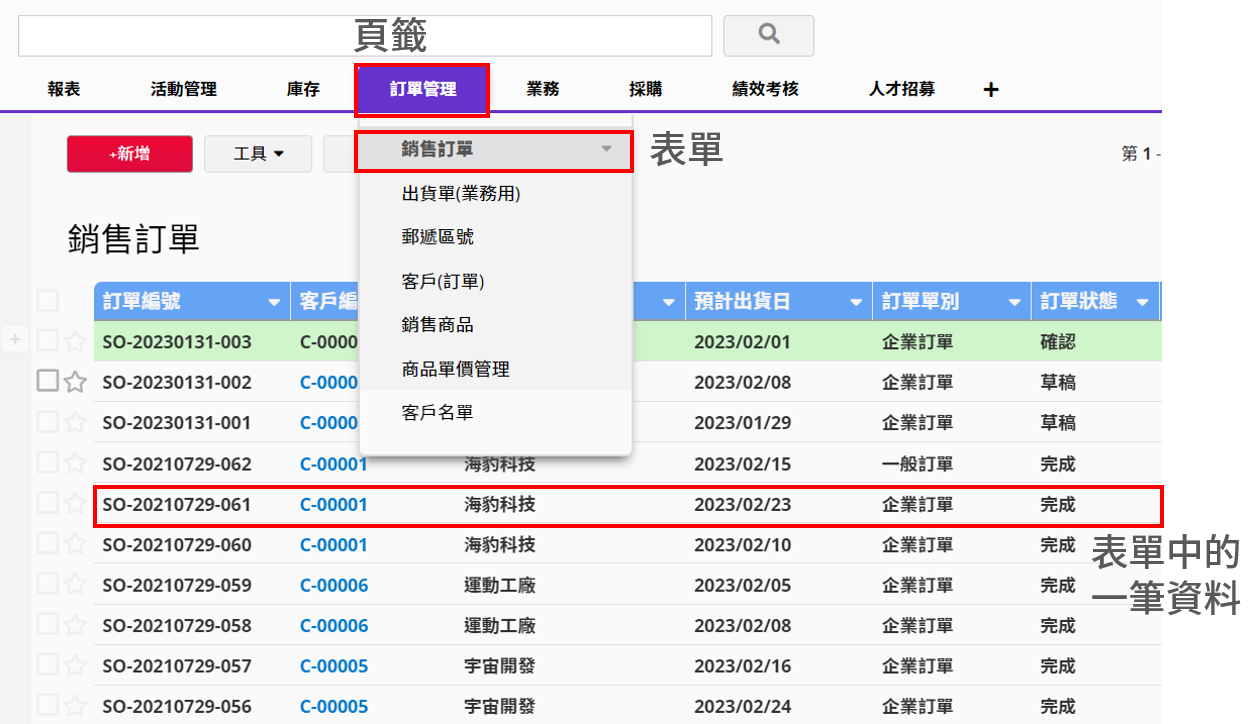
点选页面上方的+符号。
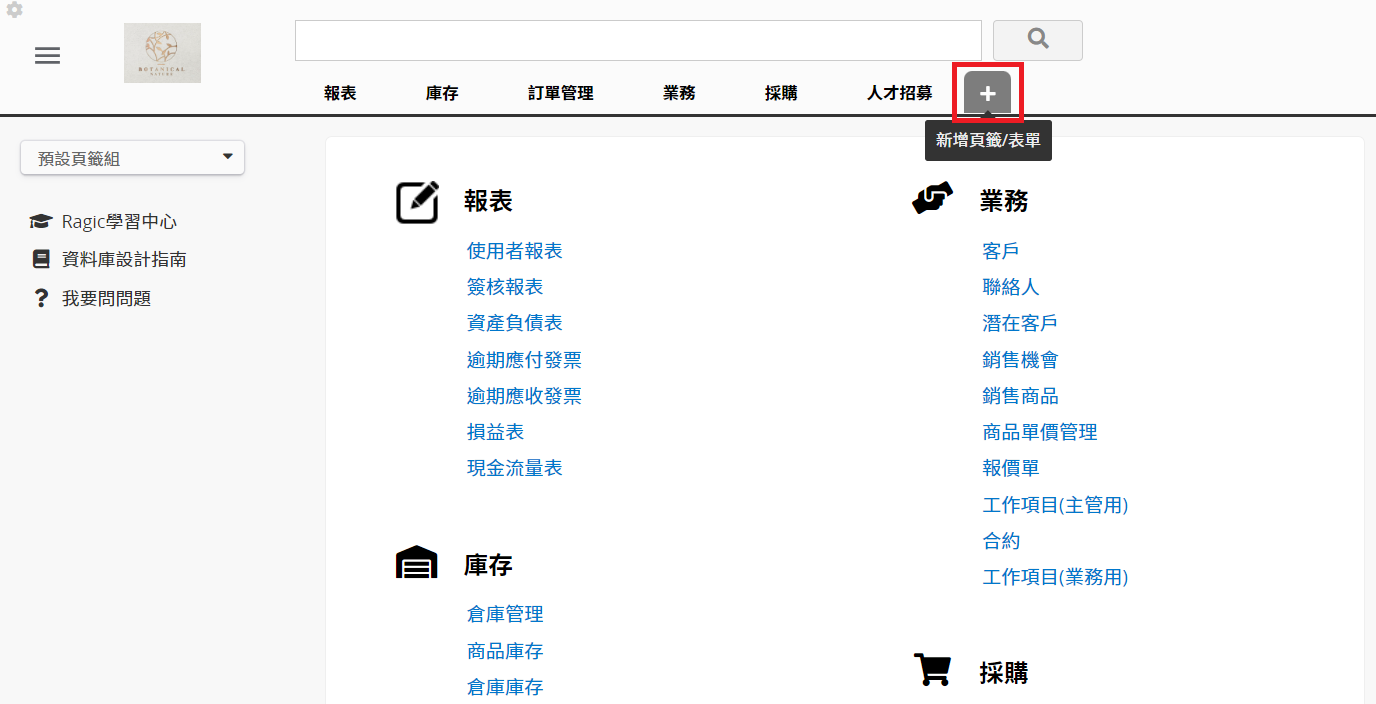
在窗口中,点页签旁的+号来新增页签。
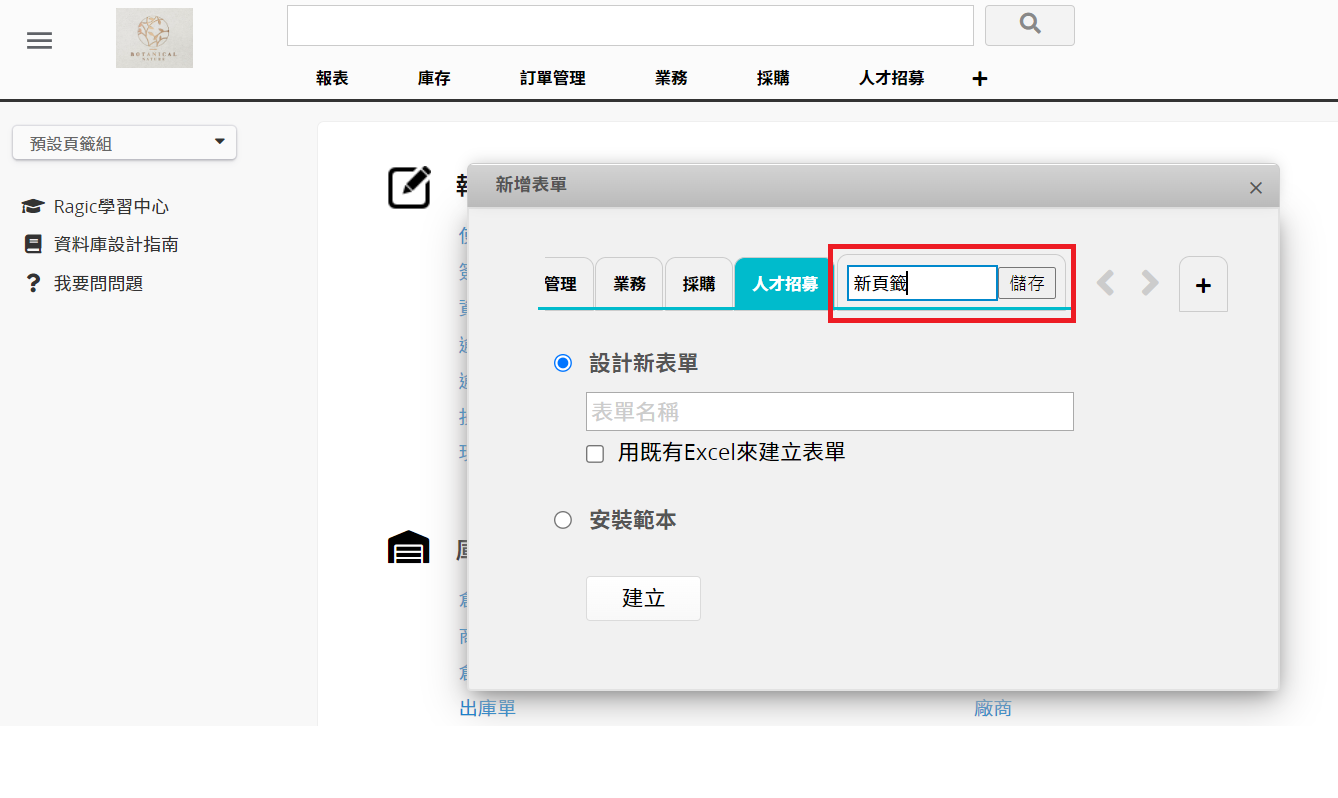
注意:页签名称会影响表单网址中的页签路径参数。页签创建后,即使变更名称,页签路径参数也不会随之更新。详细说明请参阅这篇文章。
点选页签旁的+号来新增新表单,在设计新表单选项下,命名新表单名称,记得要确认是否在想要的页签下,单击下创建后,系统就会带你到设计这张表单的表单页设计模式。
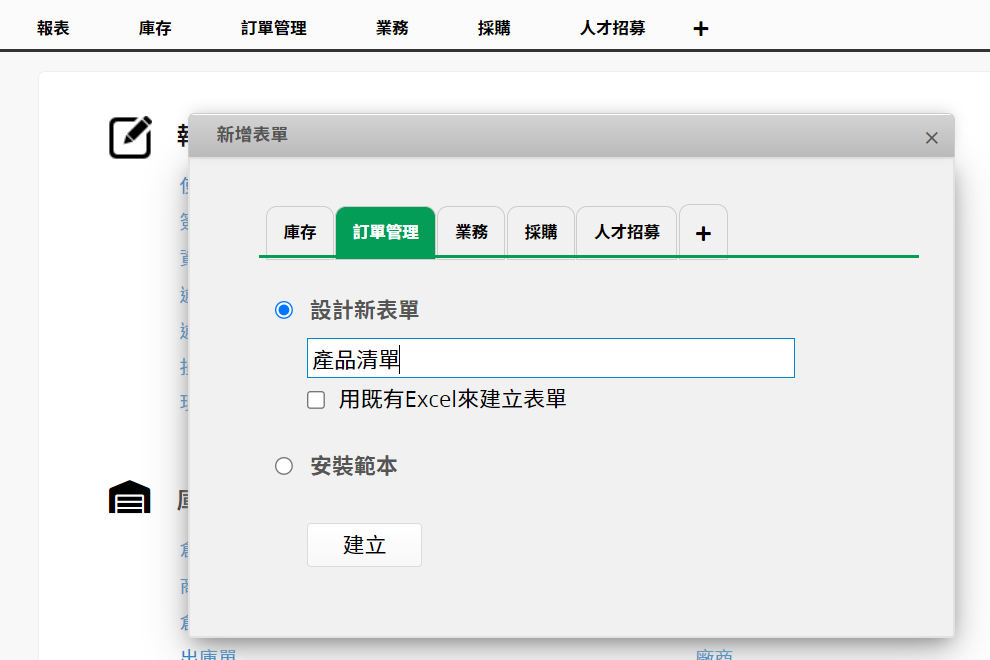
设计表单页时会从创建表单字段开始,在空的单元格上直接打字就能新增字段。而一个字段会占两格单元格的空间,左边是字段名称(也称为字段首部),右边是字段值。所以在新增其他的字段时,记得要在空的地方新增字段。
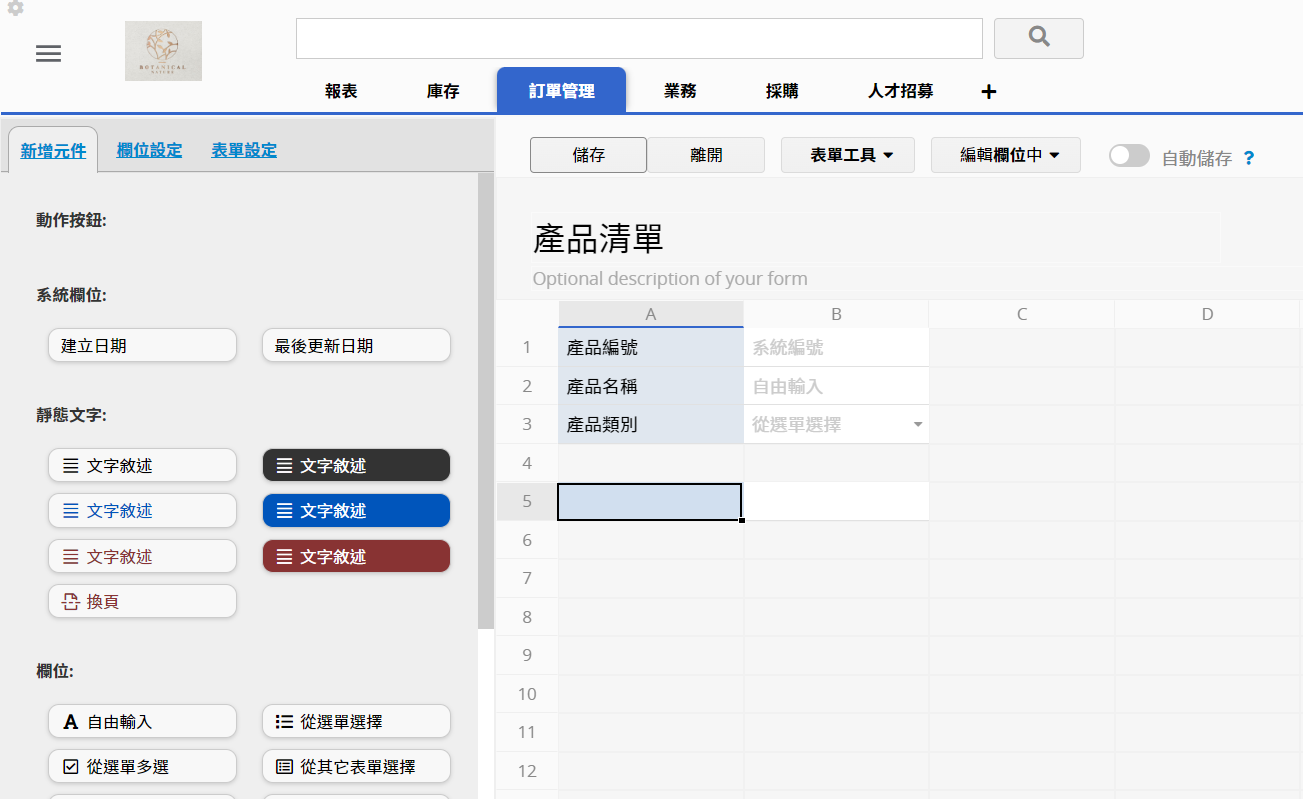
你也可以直接在空的单元格单击右键从菜单中新增字段或描述字段。
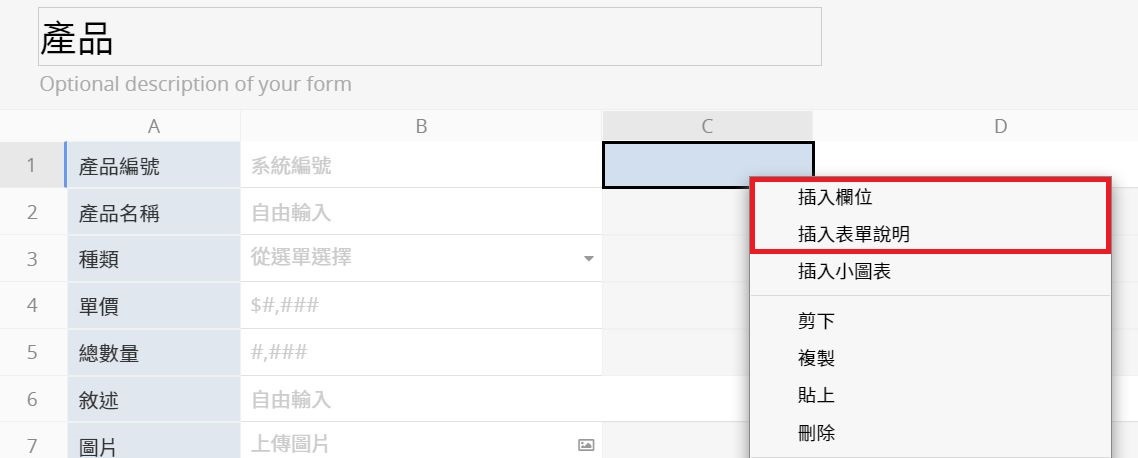
当创建好一个字段时,记得设置字段种类。如果字段值是种类的话,则可以选择从菜单选择或是从菜单多选;也有种类像是日期、数字、金额等。想知道所有的字段型态,可以参阅字段种类这篇。
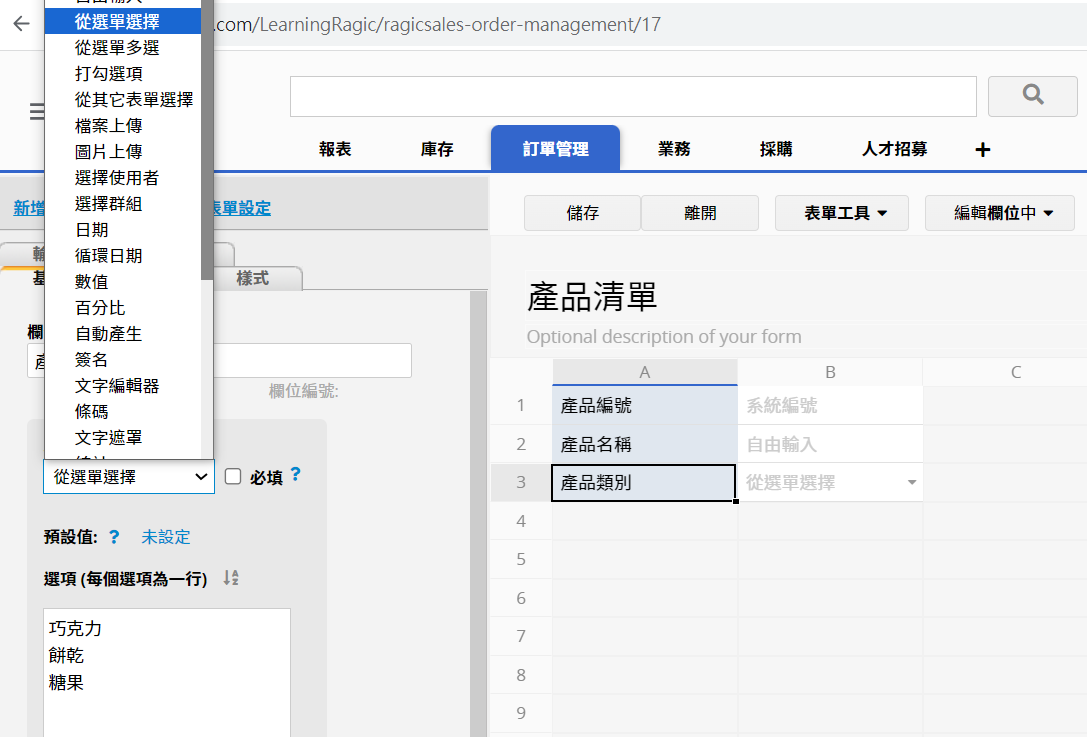
另外,你也可以透过拷贝(右键并点选拷贝、Ctrl+C)来快速创建字段,拷贝时会包含所有的字段属性(名称、字段种类、公式、样式等),描述字段也能够透过拷贝来创建。
建好字段后,如果要修改,在设计模式下点选字段首部就可以调整,也可以在左侧工具条的字段设置中修改属性。想要删除字段,一样是点选想要删除字段的首部,再单击下空白键、Delete 键或是 Backspace 键,再保存设计就可以了。
注意:要删除的字段若是其他表单字段的参照来源,系统会自动阻塞,不许可删除,原因请参阅不能删除特定表单或字段的原因 。
字段创建好后,可以拖曳栏与列的边线来调整整行或整列的高度与宽度,跟操作 Excel 一样。如此一来可以使格式看起来更舒适美观。
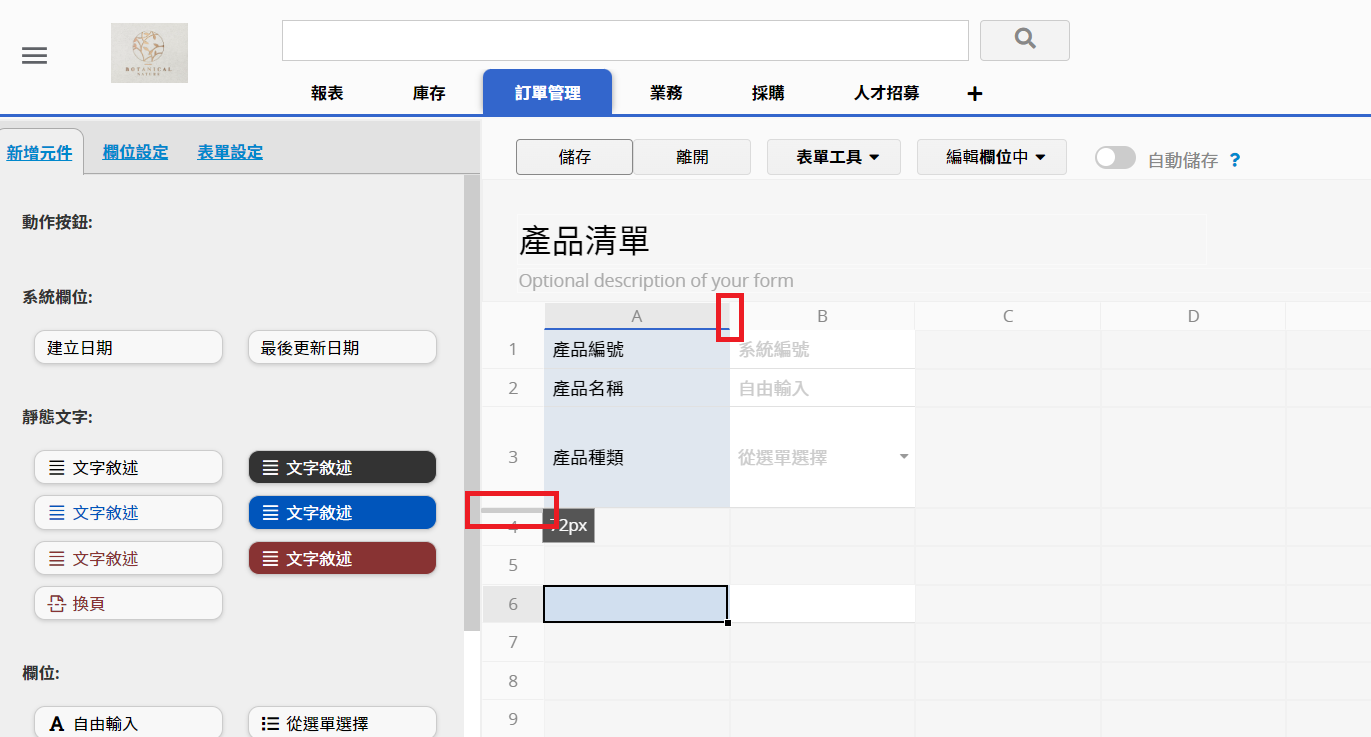
设计完成后,点选保存再离开设计模式,就可以看到热腾腾的表单出炉啰!
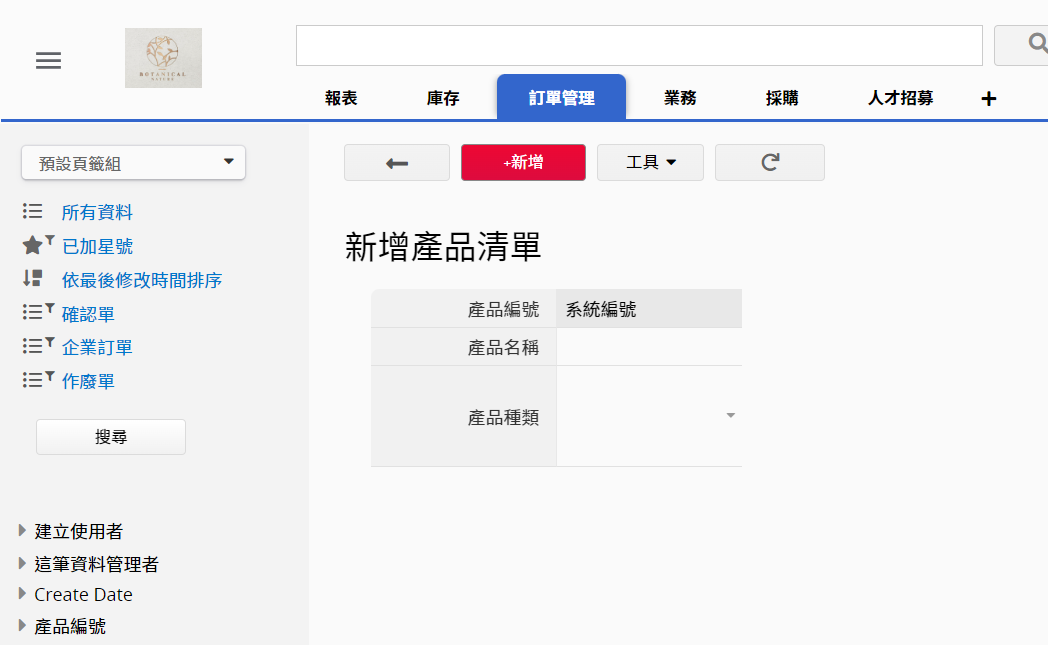
接着来确认一下列表页,点选在表单左上方的箭头之后,就可以回到列表页,会看到列表页出现刚刚在表单页中创建的字段。
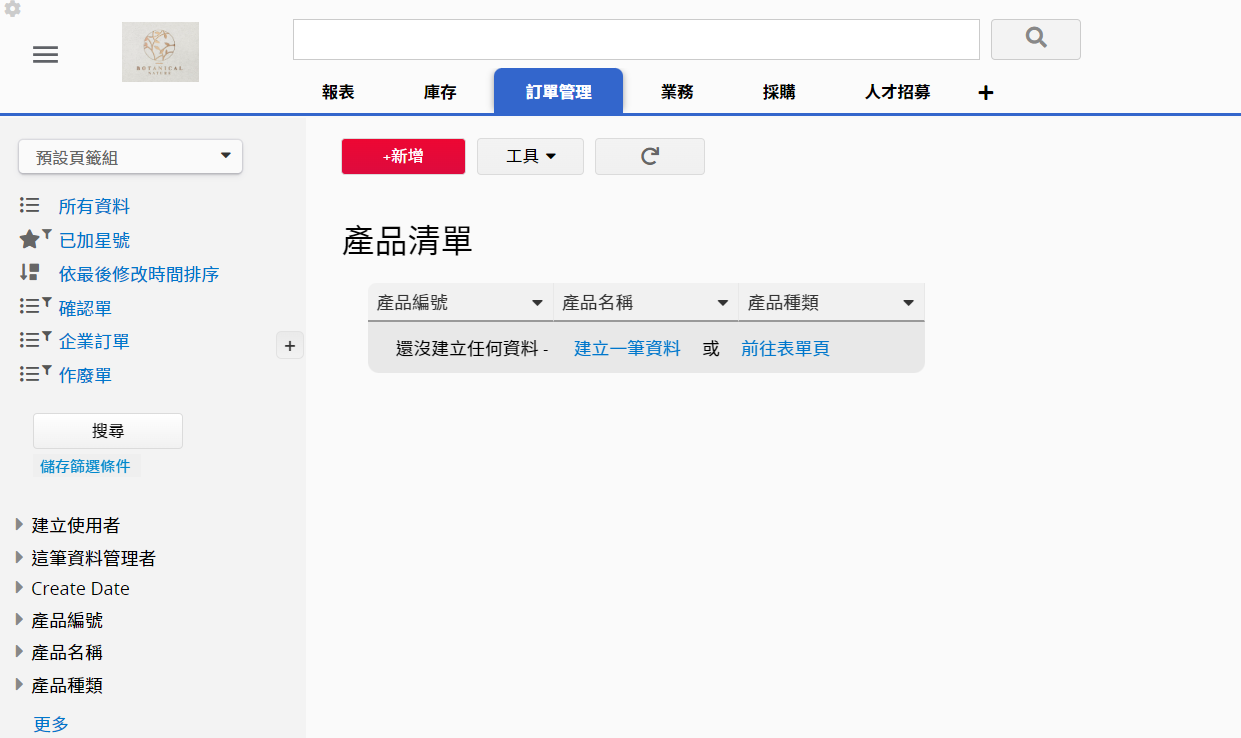
想要调整列表页显示的字段,可以进入修改设计,在列表页字段选择工具中可以选择想要显示在列表页上的字段。和表单页一样,可以自由拖曳边线来调整字段宽度。最后一定要记得单击保存你的设计喔。
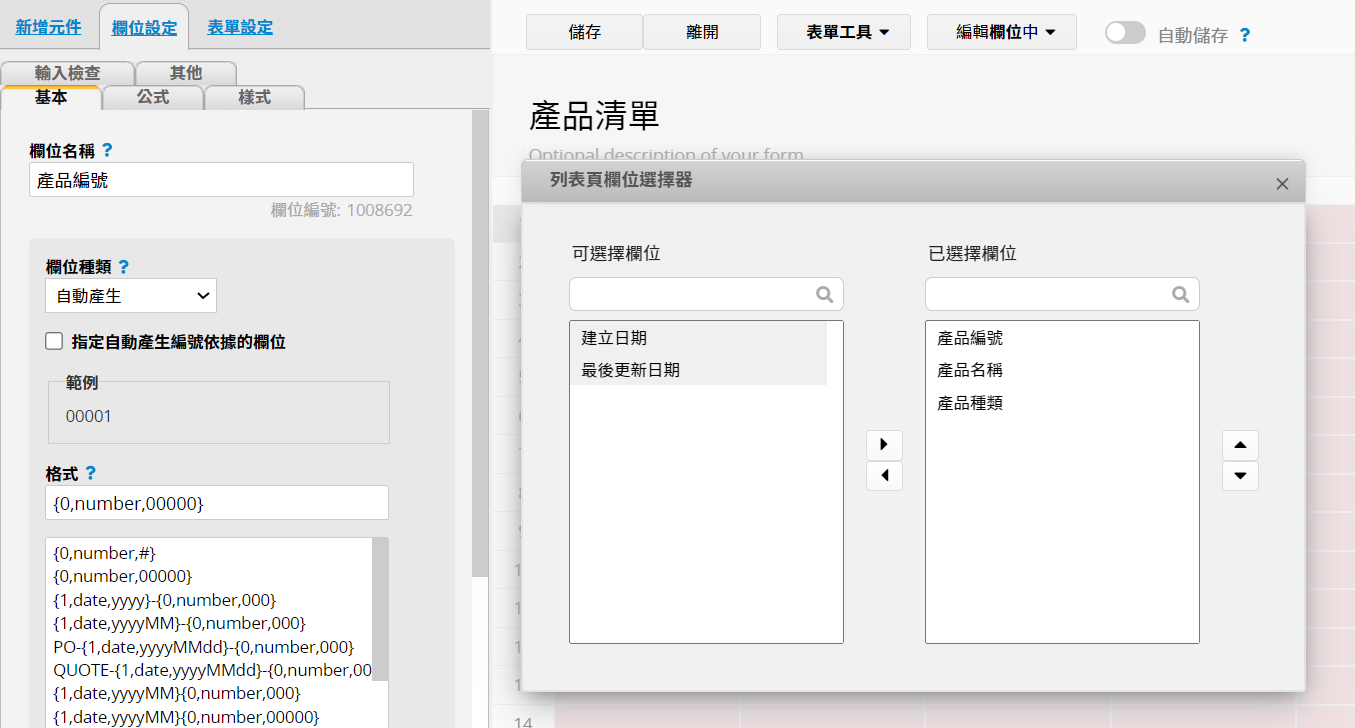
透过视频可以更清楚了解如何创建一张表单:
当你根据上述步骤创建新表单时,会看到设计模式右方有系统提供的快速范本,你可以点选各个范本来查看设计。这区块有个“归类”菜单,帮助你更快找到适合的范本。
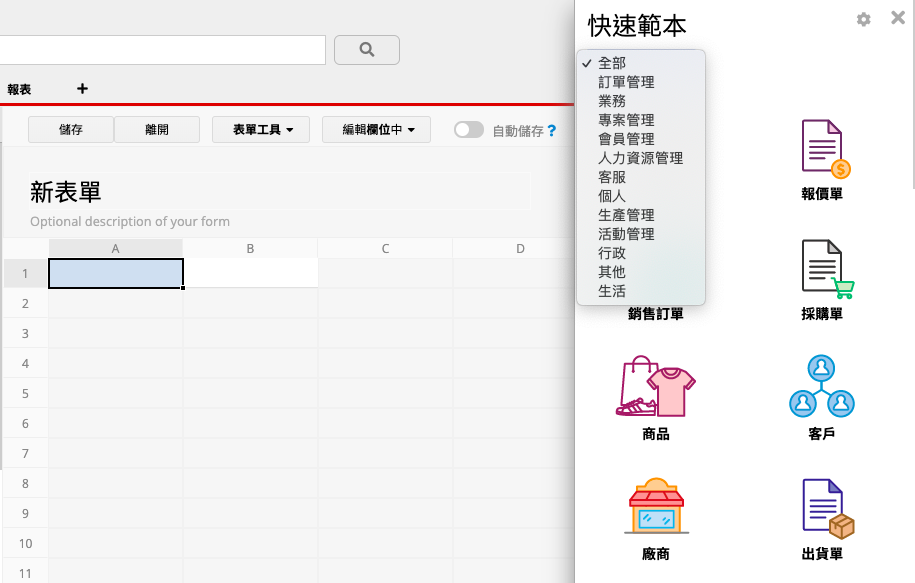
点选范本套用之后,还是可以根据需求调整设计,像是新增字段、删除、拖曳移动字段位置等。
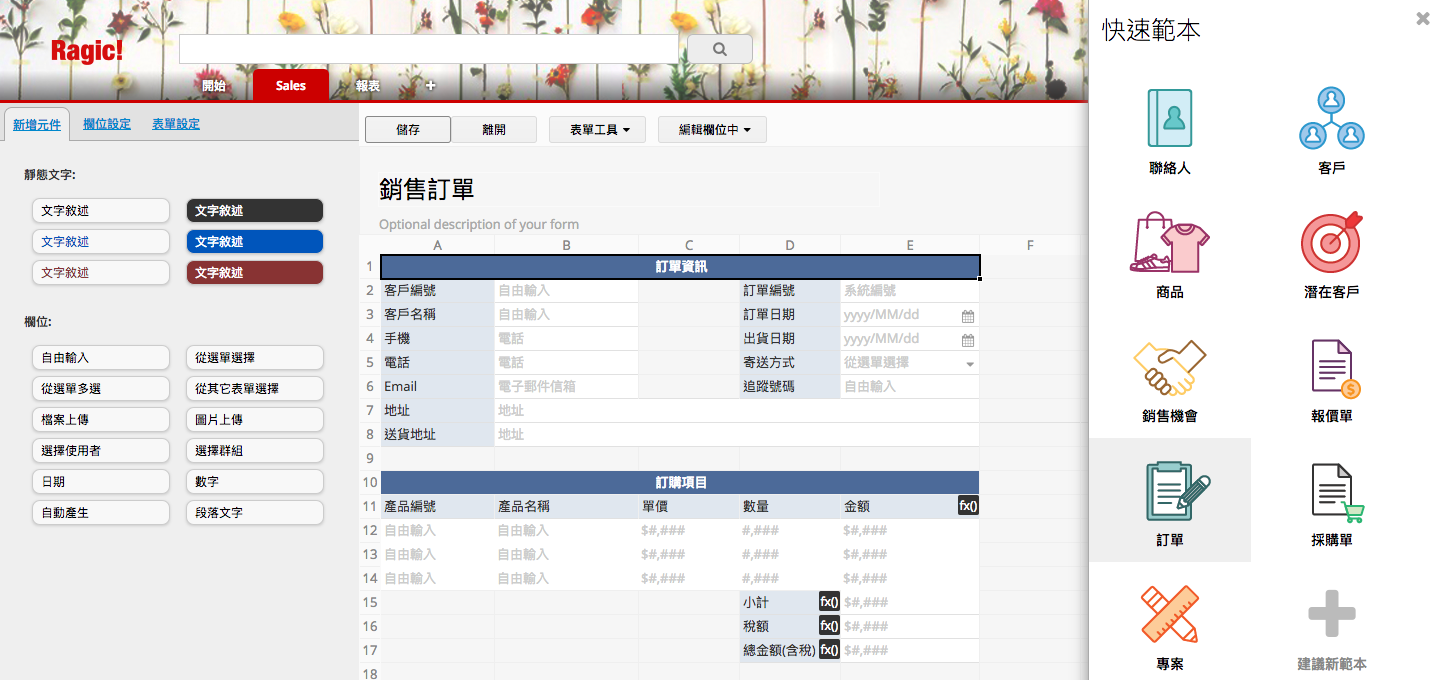
从表单工具也可以打开快速范本的接口。
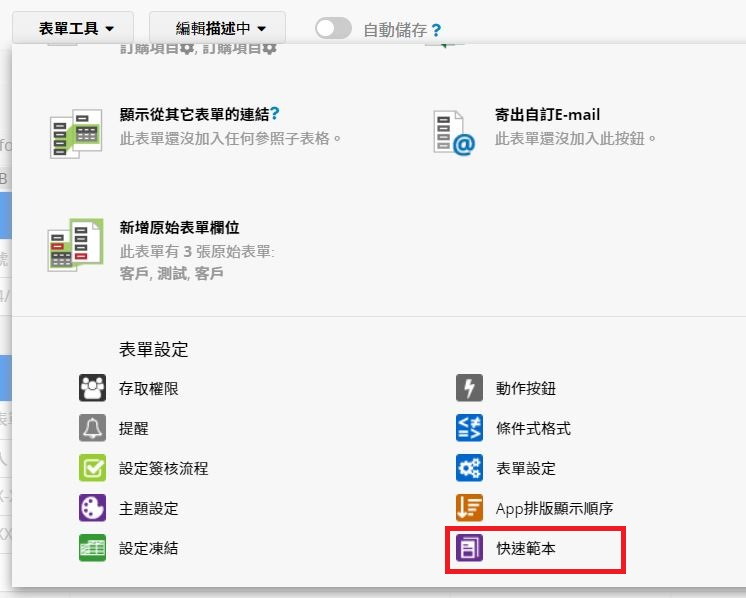
我们提供了许多创建好的模块,像是客户关系管理、销售订单管理、采购、库存模块等,都可以直接从应用商店中找到并安装。
点选页签旁的+号来新增页签或表单时,选择下方的安装范本选项,并点选创建,就能进入应用商店。
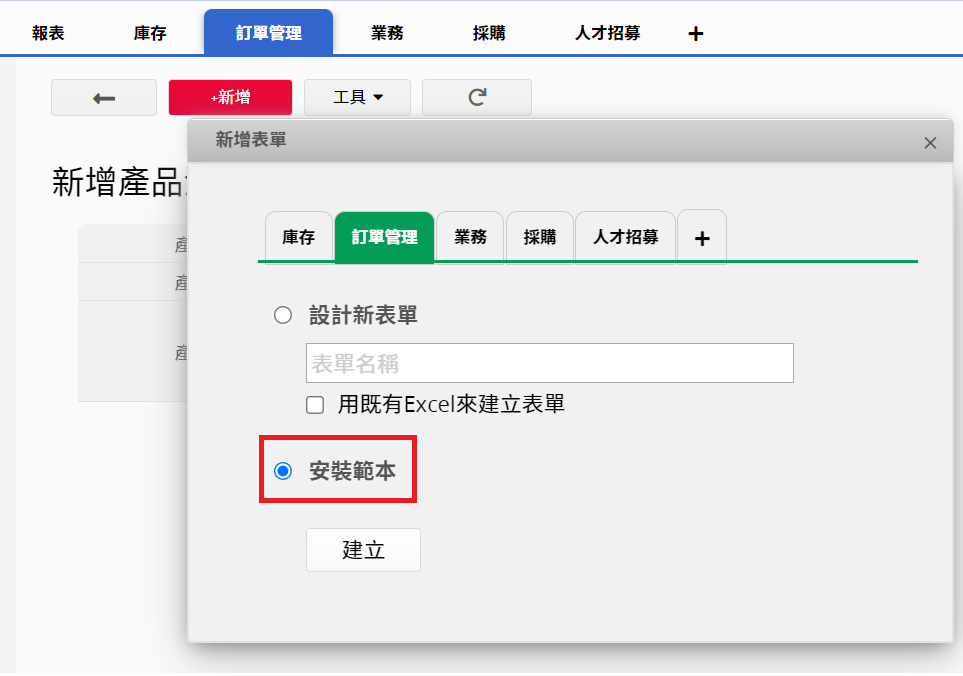
应用商店画面左边可以切换归类,点选获取即可安装。(如果已经安装过的模块,则会显示更新)。关于模块的使用说明请参阅这个页面。
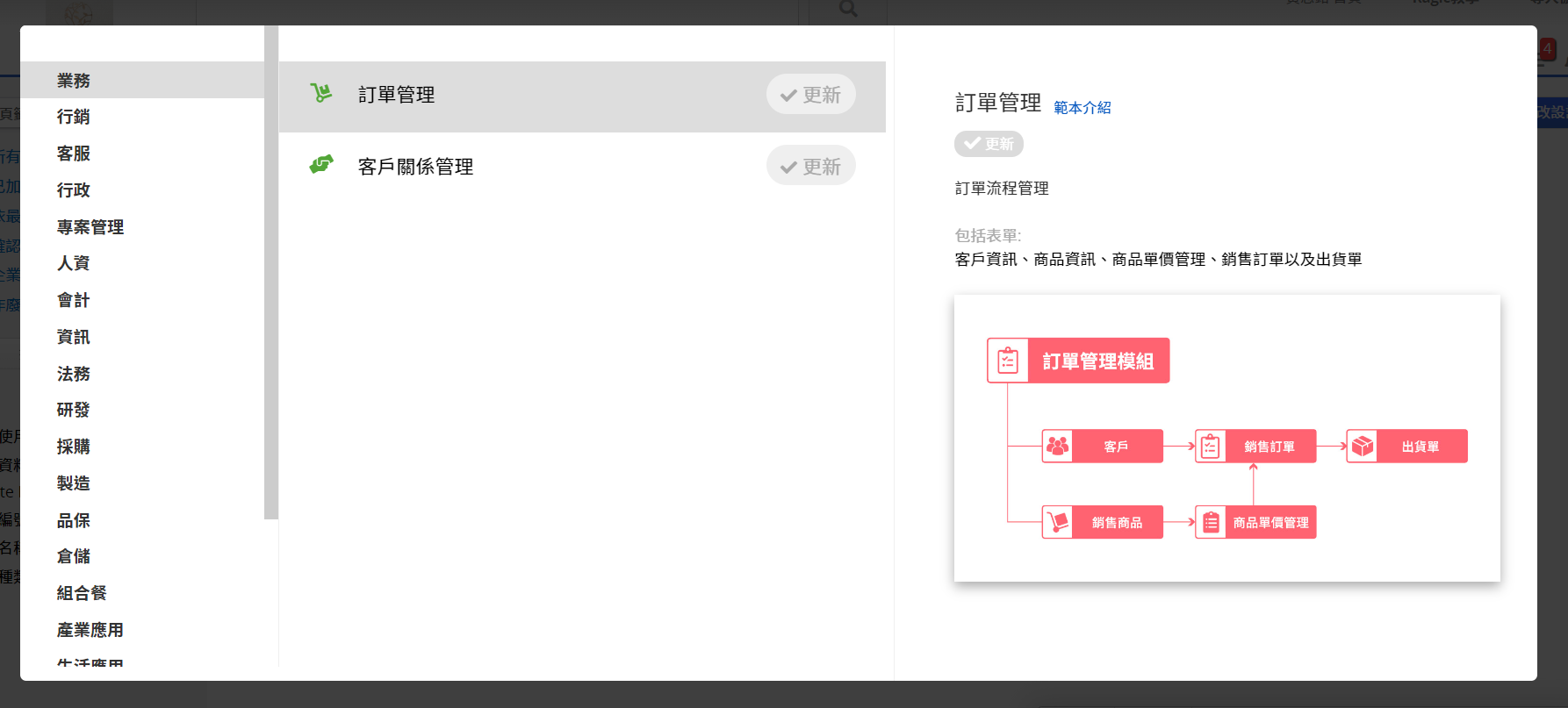
另外还有两个进入应用商店的方法:
1:左上角汉堡菜单中
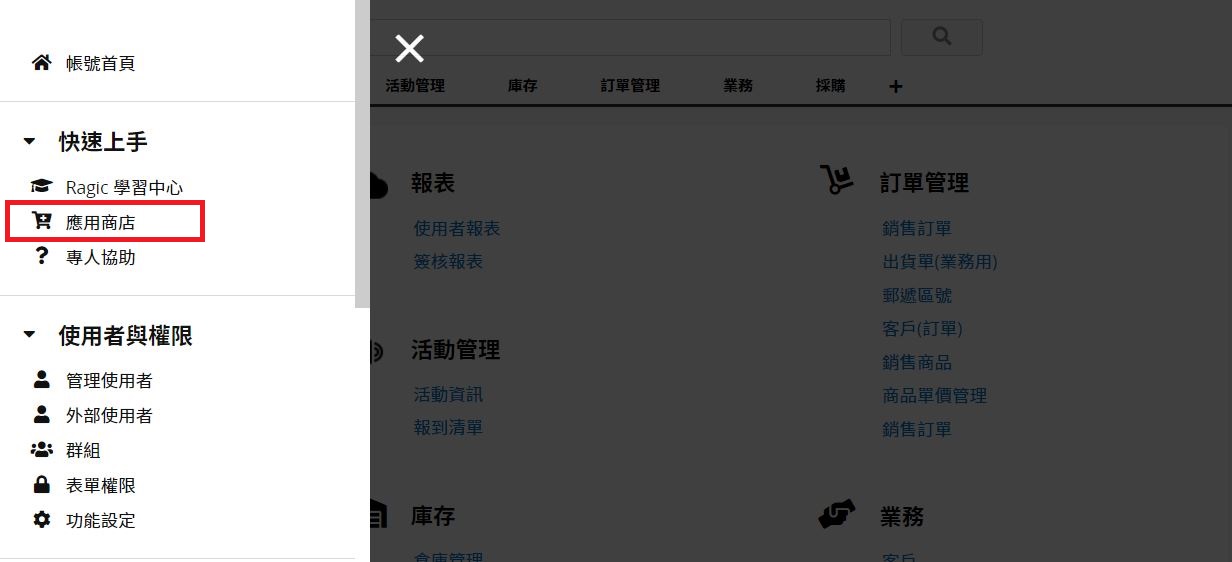
2:右上角个人主页中
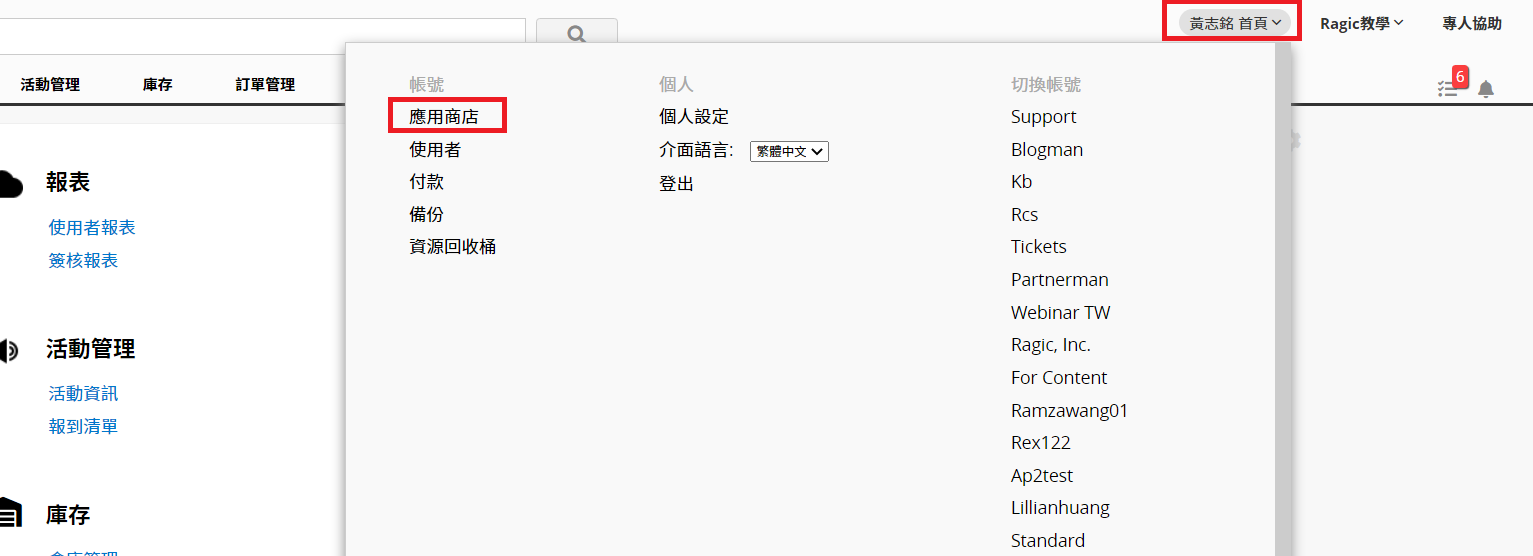
如果想修改模块设计,可以参阅这篇说明。
详细步骤说明请参阅这个章节。
可以提出需求请 Ragic AI 帮忙设计数据库或表单,详细说明请参阅这个章节。
完成数据库设计后,下一步骤就是新增数据了!如果已经有数据在电子表格里,你也可以直接汇入数据到先前创建好的表单中。
要删除表单或页签,你可以将鼠标移到想要删除的表单或页签上并点击右键,在菜单中选择删除即可。
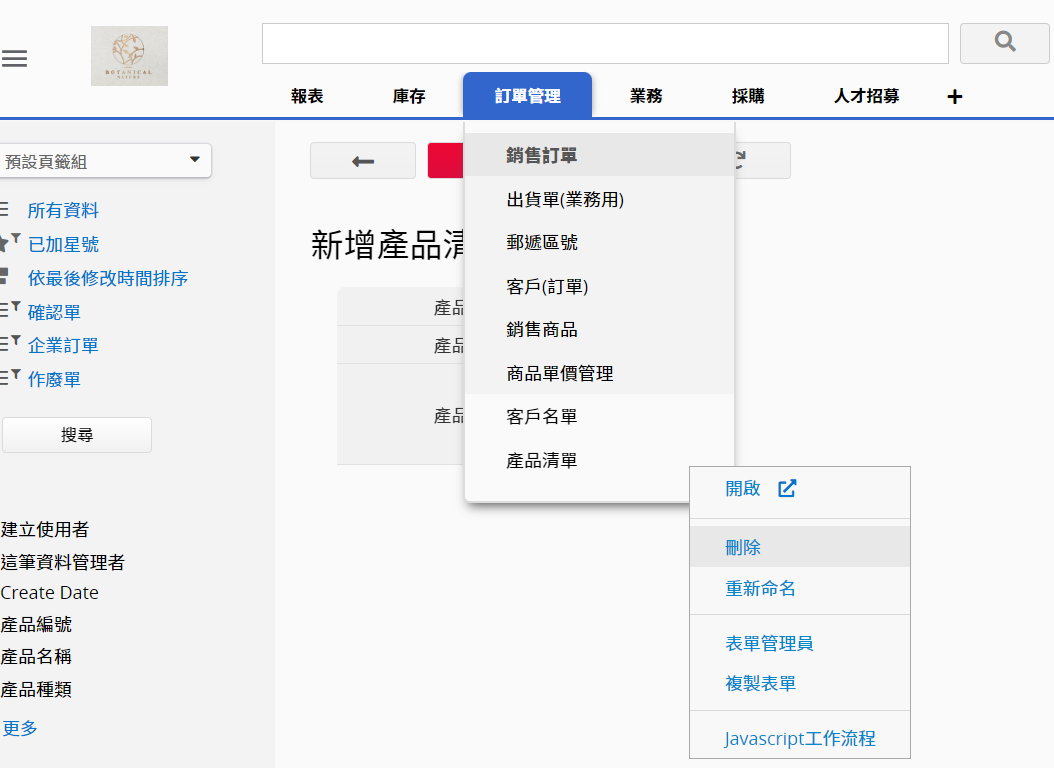
注意:要删除的表单中包含其他表单字段的参照来源,系统会自动阻塞,不许可删除,原因请参阅不能删除特定表单或字段的原因 。
如果不小心删除了表单或页签想要复原,你可以到资源回收桶中还原。
 感谢您的宝贵意见!
感谢您的宝贵意见!